Jak povolit režim sledování změn ve Wordu: 4 nejlepší metody

Věnujete se úpravě dokumentů v Microsoft Word? Naučte se, jak povolit režim sledování změn ve Wordu.
Věnujete se úpravě dokumentů v Microsoft Word? Naučte se, jak povolit režim sledování změn ve Wordu.
Protože je Microsoft Word softwarem pro správu dokumentů, uživatelé musí provádět mnoho změn. Často je obtížné sledovat změny provedené v dokumentu. Aby vám v tom Microsoft pomohl, nabízí funkci sledování změn.
Pomocí této funkce můžete sledovat a zobrazit všechny změny, které byly provedeny v dokumentu. Je to funkce, která se hodí při úpravě dokumentu jako tým. V tomto článku vám řeknu, jak povolit režim sledování změn ve Wordu pomocí různých metod. Také popíšu tuto funkci a řeknu vám, proč ji potřebujete.
Obsah
Jaké je sledování změn v Wordu?
Sledování změn je funkce Microsoft Word, která vám pomáhá sledovat všechny změny provedené v dokumentu nebo souboru Word. Bez ohledu na to, zda jste jediný, kdo dokument používá, nebo máte skupinu spolupracovníků, tuto funkci lze použít k sledování jakýchkoliv změn.
Existují různé způsoby, jak mohou být sledované změny zobrazeny ve vašem dokumentu. Umožňuje vám také řídit, které změny mají být sledovány a jak můžete změny přijmout nebo odmítnout. Kromě povolení této funkce si také můžete vybrat z dostupných možností pro váš preferovaný režim.
Kdo potřebuje používat sledování změn v Wordu?
Použitím sledování změn můžete vidět, které změny byly provedeny v dokumentu vašimi spolupracovníky. Také vám to pomáhá vizualizovat každou úpravu a jednotlivou změnu, abyste mohli učinit závěrečné rozhodnutí o tom, zda je zachovat nebo odmítnout.
Každý, kdo používá Word pro úpravy dokumentů, ocení tuto funkci jako velmi prospěšnou. Pokud pracujete na dizertaci a často ji posíláte svému vedoucímu v MS Word, sledování změn vám pomůže pochopit, jaké změny chtějí v vašem dokumentu.
Dalším populárním využitím režimu sledování změn jsou freelanceři či smluvní pracovníci. Pokud jste copywriter, autor obsahu pro sociální média či emailový marketér, můžete poslat své návrhy klientovi a oni mohou provést nezbytné změny. Všechny jejich návrhy mohou být přidány do souboru, a jak je přijímáte, vaše akce budou také sledovány.
Obchodní a právní dokumenty také potřebují režim sledování změn, pokud zahrnují více spolupracovníků. Když na dokumentu pracuje více než jedna osoba, sledování změn vám pomůže pochopit, kdo, kdy a jaké změny provedl. Pomůže vám to vyhnout se jakémukoliv zmatení a nedorozumění.
Povolte režim sledování změn v Wordu nejlepšími metodami
Metoda 1: Použijte kartu Revize

Metoda 2: Použijte klávesovou zkratku
Pokud se vám nechce projít těmito kroky, Word má pro vás jednoduché řešení. Existuje klávesová zkratka pro sledování změn: CTRL + Shift + E. Stiskněte tyto klávesy současně, když máte otevřený dokument Word, a sledování změn bude okamžitě povoleno.
Metoda 3: Použijte stavový panel
Funkci sledování změn můžete také aktivovat ze stavového panelu vašeho dokumentu Word.
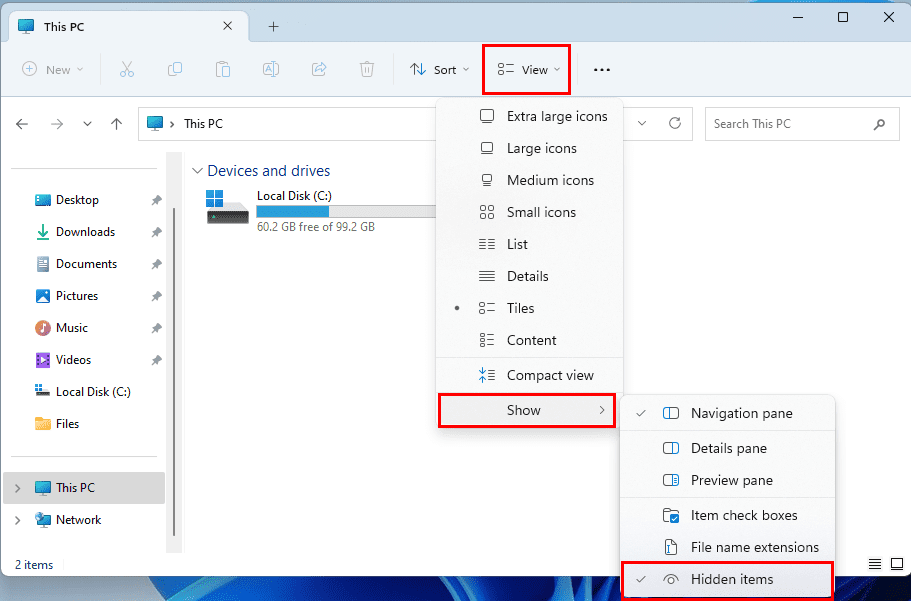
Pamatujte, že pro použití této metody by měl být váš stavový panel přizpůsoben tak, aby zobrazoval režim Sledování změn. Pokud to tam nemůžete najít, zde je, co musíte udělat, abyste tento režim zpřístupnili.
Metoda 4: Použijte nástroj Rychlý přístup
Nástroj Rychlý přístup nebo QAT je další způsob, jak povolit sledování změn v jakémkoli souboru Word bez problémů. Tento panel je nejvyšší lištou souboru Word, která také obsahuje název souboru Word a vyhledávací pole.
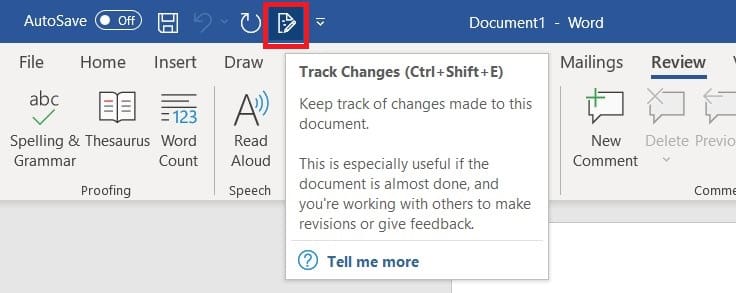
Pokud nemůžete najít ikonu Sledování změn na panelu Rychlého přístupu, můžete ji tam přidat pomocí následujících kroků:
Často kladené dotazy k povolení sledování změn v Wordu
Proč chybí „Sledování“ na mém ribbonu ve Wordu?
V Microsoft Outlook 2007 až 2016 můžete přizpůsobit ribbon. To znamená, že možnost Sledování změn může být odstraněna a nemusí existovat na vašem počítači. Můžete ji často přidat zpět tím, že přejdete na šipku Přizpůsobit panel Rychlého přístupu a poté vyberete Další příkazy.
Odtud můžete vybrat Přizpůsobit ribbon, a poté přidat sekci Sledování změn. Můžete také použít tlačítko Resetovat na této obrazovce, abyste obnovili své přizpůsobení zpět na výchozí nastavení.
Závěr
Pokud používáte Microsoft Word pro spolupráci na dokumentech, je sledování změn užitečná funkce pro vás. Pomáhá vám sledovat změny provedené v dokumentu vámi nebo jakýmikoli jinými spolupracovníky.
Pokud nevíte, jak povolit sledování změn ve Wordu, podívejte se na zde zmíněné metody. Můžete následovat jakýkoli z těchto přístupů a snadno povolit sledování změn. V případě, že jste si vědomi jakékoli jiné techniky pro sledování změn, podělte se o ni s námi v komentářích.
Také sdílejte tento článek se svými rodinou a přáteli, kteří používají Microsoft Word. Zde jsou další články, které si můžete přečíst, jako je jak přidat a odstranit zlomy stránek a jak povolit editor rovnic.
Přečtěte si tento krok za krokem návod, jak automaticky přeposílat e-maily v desktopové aplikaci Outlook pro Windows, macOS a další zařízení.
Stále používáte Windows Live Mail pro Hotmail nebo jiné e-maily? Zde se naučíte, jak importovat kontakty Outlooku do desktopové aplikace Windows Live Mail.
Věnujete se úpravě dokumentů v Microsoft Word? Naučte se, jak povolit režim sledování změn ve Wordu.
Návod, jak nastavit automatické přehrávání prezentace v Microsoft PowerPoint 365 tím, že nastavíte čas přechodu mezi snímky.
Chybí Microsoft InfoPath z Microsoft Office po upgrade? V tomto příspěvku vám ukážeme, co s tím můžete udělat.
Pokud Office hlásí, že požadovaná akce nebyla provedena, aktualizujte a opravte svou sadu Office. Pokud problém přetrvává, přeinstalujte Office.
Ukazujeme vám, jak povolit nebo zakázat viditelné možnosti schránky v aplikacích Microsoft Office 365.
Naučte se, jak změnit barvu hypertextových odkazů ve Wordu pro Windows 11, macOS, iPad atd. Metody platí pro Word 365, Word 2021 a další.
Tento návod podrobně popisuje, jak přidat čísla stránek do dokumentů v Microsoft Word 365.
Vyřešte čtyři nejběžnější problémy s Microsoft OneDrive pomocí této sbírky oprav, aby vaše cloudové úložiště správně fungovalo.






